Övning – Rensa din miljö
Du är klar med uppgifterna för den här modulen. Här rensar du dina Azure-resurser, flyttar arbetsobjektet till tillståndet Klar i Azure Boards och rensar sedan din Azure DevOps-miljö.
Viktigt!
Den här sidan innehåller viktiga rensningssteg. Med rensningen kan du säkerställa att du inte får slut på lediga byggminuter. Det hjälper också till att se till att du inte debiteras för Azure-resurser när du har slutfört den här modulen.
Rensa Azure-resurser
Här tar du bort dina Azure App Service-instanser. Det enklaste sättet att göra det är att ta bort den överordnade resursgruppen. Om du tar bort en resursgrupp tas alla resurser i gruppen bort.
Så här rensar du resursgruppen:
Gå till Azure Portal och logga in.
Välj Cloud Shell på menyn. När du uppmanas att göra det väljer du Bash-upplevelsen.

Kör följande
az group deletekommando för att ta bort resursgruppen som du använde i den här modulen tailspin-space-game-rg.az group delete --name tailspin-space-game-rgNär du uppmanas att göra det bekräftar du åtgärden genom att ange y.
När föregående kommando har slutförts kör du följande
az group listkommando som ett valfritt steg.az group list --output tableDu ser att resursgruppen tailspin-space-game-rg inte längre finns.
Flytta arbetsuppgiften till Done (Slutfört)
Tidigare i den här modulen tilldelade du arbetsobjektet Förbättra versionstakt till dig själv. Här flyttar du arbetsobjektet till kolumnen Klar .
I praktiken innebär "Klar" ofta att lägga fungerande programvara i händerna på dina användare. I utbildningssyfte markerar du det här arbetet som slutfört eftersom du nu kan välja ett distributionsmönster som gör att du kan släppa ändringar snabbare till dina användare.
I slutet av varje sprint eller arbetst iteration kanske ditt team vill hålla ett retrospektivt möte. I mötet kan du dela det arbete som du har slutfört i sprinten, vad som gick bra och vad som kunde förbättras.
Så här slutför du arbetsobjektet:
I Azure DevOps går du till Boards och väljer sedan Boards (Tavlor ) på menyn.
Flytta arbetsobjektet Förbättra versionstakt från kolumnen Doing (Gör) till kolumnen Klar .
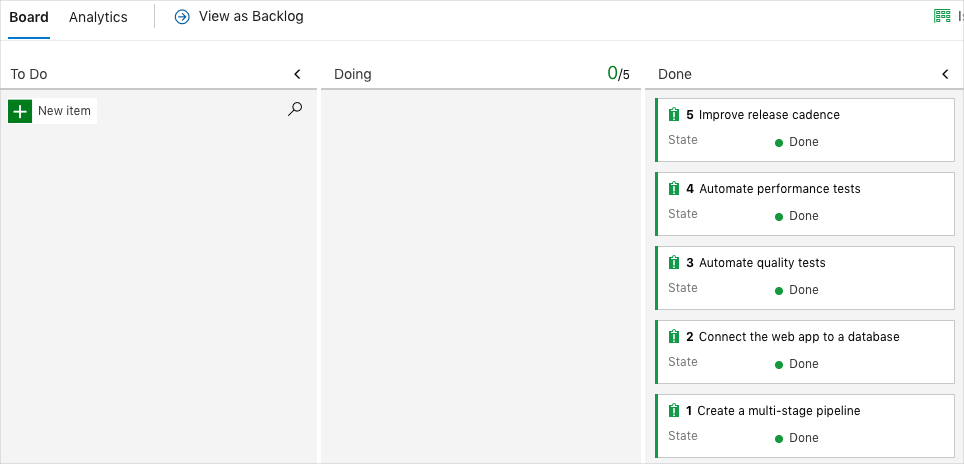
Inaktivera pipelinen eller ta bort projektet
Varje modul i den här utbildningsvägen innehåller en mall som du kör för att skapa en ren miljö för modulen.
Om du kör flera mallar får du flera Azure Pipelines-projekt. Varje projekt pekar på samma GitHub-lagringsplats. Den här konfigurationen kan utlösa flera pipelines som körs varje gång du skickar en ändring till din GitHub-lagringsplats. Dessa pipelinekörningar kan använda kostnadsfria byggminuter på våra värdbaserade agenter. Därför är det viktigt att inaktivera eller ta bort din pipeline innan du går vidare till nästa modul.
Välj något av följande alternativ:
Alternativ 1: Inaktivera pipelinen
Här inaktiverar du pipelinen så att den inte bearbetar några ytterligare byggbegäranden. Du kan återaktivera bygg-pipelinen senare om du vill. Välj det här alternativet om du vill behålla DevOps-projektet och bygg-pipelinen för framtida bruk.
Så här inaktiverar du pipelinen:
I Azure Pipelines navigerar du till din pipeline.
I den nedrullningsbara menyn väljer du Inställningar:
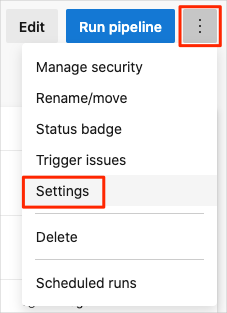
Under Bearbetning av nya körningsbegäranden väljer du Inaktiverad och sedan Spara.
Pipelinen kommer inte längre att bearbeta byggbegäranden.
Alternativ 2: Ta bort Azure DevOps-projektet
Här tar du bort ditt Azure DevOps-projekt, inklusive vad som finns i Azure Boards och din byggpipeline. I framtida moduler kan du köra en annan mall som tar upp ett nytt projekt i ett tillstånd där den här modulen slutar fungera. Välj det här alternativet om du inte behöver DevOps-projektet för framtida bruk.
Så här tar du bort projektet:
I Azure DevOps går du till projektet. Tidigare rekommenderade vi att du ger projektet namnet Space Game – web – Distributionsmönster.
Välj Projektinställningar i det nedre hörnet.
Längst ned i området Projektinformation väljer du Ta bort.
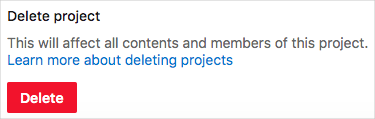
I fönstret som visas anger du projektnamnet och väljer sedan Ta bort igen.
Projektet är nu borttaget.